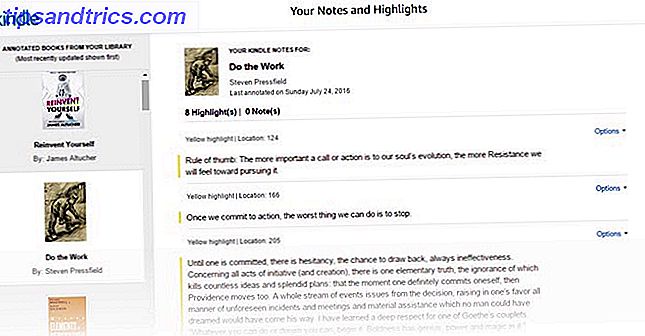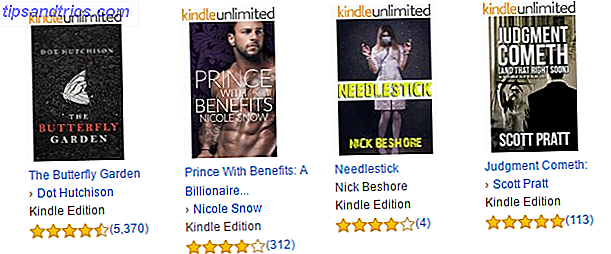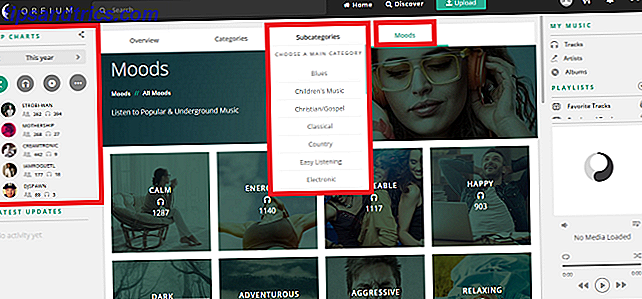Η Microsoft κάνει τακτικά αλλαγές στα Windows 10, φέρνοντας δροσερά νέα χαρακτηριστικά καθώς και μερικά ενοχλητικά προβλήματα για την αντιμετώπιση προβλημάτων. Αλλά στην ενημερωμένη έκδοση Fall Creators, τα Windows έχουν τώρα ένα από τα πιο σημαντικά χαρακτηριστικά που θα μπορούσατε να ζητήσετε:
Ένα πάνελ emoji!
Θα χρειαστεί να θέσετε οριστικά τα ζητήματα των Windows σε αναμονή, επειδή ο πίνακας emoji είναι μεγάλη είδηση για τον μέσο χρήστη. Το Sarcasm στην άκρη, αυτό είναι ένα χρήσιμο εργαλείο εάν χρησιμοποιείτε συχνά emoji και θέλετε να τις εισαγάγετε γρήγορα στις αναρτήσεις κοινωνικών μέσων σας ή ακόμα και σε έγγραφα του Word.
Για να ανοίξετε τον πίνακα emoji στην ενημερωμένη έκδοση Fall Creators, απλά πατήστε το πλήκτρο Windows +. (περίοδο) ή το κλειδί των Windows +. (ερωτηματικό) . Αυτό θα ανοίξει ένα μικρό παράθυρο με διάφορα emoji κατανεμημένα σε διάφορες κατηγορίες. Μπορείτε να αναζητήσετε ένα μόνο πληκτρολογώντας όταν το παράθυρο είναι ανοιχτό. Κάντε κλικ για να εισαγάγετε το επιλεγμένο σας emoji Τι σημαίνει αυτό το Emojy σημαίνει; Emoji Meanings Face εξηγείται τι σημαίνει αυτό Emojy σημαίνει; Emoji Σημαίες Face Explained Confused από ένα κείμενο; Εδώ είναι οι κοινά αποδεκτές έννοιες των λαϊκών emoji. Διαβάστε περισσότερα .

Ίσως δεν είστε ένας εραστής του emoji και προτιμήσατε να απενεργοποιήσετε αυτήν την ομάδα για να αποφύγετε την εσφαλμένη ενεργοποίηση της συντόμευσης. Με ένα γρήγορο ταξίδι στο Μητρώο, μπορείτε να το κάνετε.
Πληκτρολογήστε regedit στο μενού Έναρξη για να ανοίξετε τον Επεξεργαστή μητρώου. Θυμηθείτε να είστε προσεκτικοί ενώ είστε εδώ για να αποφύγετε να αλλάξετε κάτι κατά λάθος. Πλοηγηθείτε στην ακόλουθη τοποθεσία:
HKEY_LOCAL_MACHINE\SOFTWARE\Microsoft\Input\Settings\proc_1 Εδώ, θα πρέπει να βρείτε την τιμή που ονομάζεται EnableExpressiveInputShellHotkey, η οποία είναι θαμμένη σε έναν από τους υπο-φακέλους. Με το highlighted proc_1, πατήστε CTRL + F για να ανοίξετε τον πίνακα αναζήτησης και να αναζητήσετε το EnableExpressiveInputShellHotkey . Η τοποθεσία του εξαρτάται από την περιοχή σας, αλλά σε ένα σύστημα που βασίζεται στις ΗΠΑ, μπορείτε να το βρείτε εδώ:
HKEY_LOCAL_MACHINE\SOFTWARE\Microsoft\Input\Settings\proc_1\loc_0409\im_1 Κάντε διπλό κλικ σε αυτήν την τιμή και αλλάξτε την τιμή από 1 σε 0 . Αφού το κάνετε αυτό, δεν θα ενεργοποιήσετε το πλαίσιο emoji με συντόμευση.
Δεν μπορεί να πάρει αρκετά emoji; Ελέγξτε τους πιο περίεργους τρόπους χρήσης τους 5 Παράξενοι τρόποι χρήσης του Emojis 5 Παράξενοι τρόποι χρήσης Emojis Emojis είναι μια γλώσσα στις εικόνες. Έχουν προχωρήσει πολύ. Από τη συντόμευση των συνδέσεων στη δημιουργία της τέχνης, υπάρχει μια θαυμάσια παράξενη πλευρά στο emojis που πρέπει να ελέγξετε έξω. Διαβάστε περισσότερα .
Σας αρέσει αυτό το νέο πίνακα emoji, ή θα μπορούσατε να το κάνετε χωρίς αυτό; Μοιραστείτε τις σκέψεις σας στο emoji μαζί μας στα σχόλια!
Πιστωτική εικόνα: Frank Behrens / Flickr